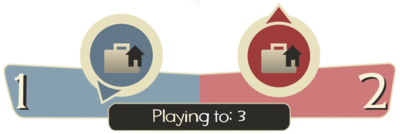Difference between revisions of "Heads-up display/it"
Magnus Vrake (talk | contribs) m (→Grosso) |
Magnus Vrake (talk | contribs) m (→Grosso) |
||
| Line 50: | Line 50: | ||
=== [[Heavy/it|Grosso]] === | === [[Heavy/it|Grosso]] === | ||
| − | *Barra del cibo per il [[Sandvich/it|Sandvich]], la [[Dalokohs Bar/it|Barretta Dalokohs]] e il [[Buffalo Steak Sandvich/it|Sandvich alla Bistecca di Bufalo]] (si ricarica lentamente) – ''angolo inferiore destro'' | + | *Barra del cibo per il [[Sandvich/it|Sandvich]], la [[Dalokohs Bar/it|Barretta Dalokohs]] e il [[Buffalo Steak Sandvich/it|Sandvich alla Bistecca di Bufalo]] (si ricarica lentamente dopo ogni consumo) – ''angolo inferiore destro'' |
=== [[Engineer/it|Ingegnere]] === | === [[Engineer/it|Ingegnere]] === | ||
Revision as of 09:34, 13 September 2011
| La traduzione di questa pagina in italiano è ancora in corso. Se parlate italiano, postate nella pagina di discussione o parlate con coloro che hanno contribuito a questa pagina (vedendo la cronologia della pagina). |

Warning: Display title "Interfaccia" overrides earlier display title "Interfaccia Grafica".
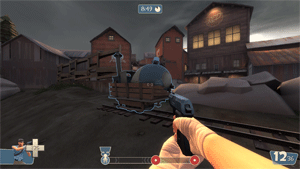
L'Interfaccia, o Heads-up Display (HUD) in inglese, è un sistema utilizzato per comunicare rapidamente le informazioni più importanti al giocatore. Appare come varie sezioni che circondano la visuale del giocatore durante il gioco. Può essere abilitata una versione minima dell'interfaccia nelle opzioni multigiocatore avanzate. Il gioco permette anche di aggiungere file per modificare l'interfaccia (detti "HUD personalizzati") per adattarla ai gusti del giocatore (vedi la sezione sottostante).
Indice
Interfaccia Generale
Angolo Basso Sinistro
In Basso al Centro
- Cattura la Bandiera – La posizione e lo stato dei Segreti di entrambe le squadre (il primo indicato da delle frecce, e il secondo indicato da una immagine descrittiva: al sicuro, presi dal nemico o lasciati cadere) e il punteggio corrente
- Punti di controllo, Arena, Controllo Territoriale, Dominatore della Collina – Lo stato dei Punti di controllo della mappa (conquistato, neutrale, in cattura o bloccato)
- Carico e Corsa dei Carrelli – Il progresso del Carrello, il tempo in cui il carrello non si è mosso, l'indicatore di marcia indietro, lo stato dei checkpoint e le salite (solo Corsa dei Carrelli)
Angolo Basso Destro
- Le Munizioni (nel caricatore / trasportate in totale)
- Chat vocale (visualizzato assieme al nome dei giocatori parlanti per capire chi sta utilizzando la chat vocale in quel momento)
Altri Elementi
- Il mirino – centro dello schermo
- Tempo rimasto prima della fine della partita (accompagnato da un grafico a torta) – in alto al centro
- Rapporto sulle uccisioni (con nomi e icone mostranti il tipo di morte e completamento di obiettivi) – in alto a destra
- Menu di selezione armi (visualizzato premendo il tasto di selezione armi) – sul bordo destro
- Nome del giocatore alleato e la sua salute – visualizzato guardando direttamente un giocatore alleato
Elementi specifici per le classi
Esploratore
- Tempo di ricarica per la palla da baseball della Sandman (si ricarica lentamente dopo ogni lancio) – angolo inferiore destro
- Tempo di ricarica delle bibite Bonk! Pugno Atomico o Crit-a-Cola (si ricarica lentamente dopo ogni consumo) – angolo inferiore destro
- Tempo di ricarica del Latte Pazzo (si ricarica lentamente dopo ogni lancio) – angolo inferiore destro
- Barra della tensione dello Stappa Bottiglie (si carica lentamente muovendosi con lo Stappa Bottiglie impugnato) – angolo inferiore destro
Soldato
- Barra della rabbia dello Stendardo Scamosciato (aumenta con i danni inflitti dal giocatore) – angolo inferiore destro
- Barra della rabbia del Supporto del Battaglione (aumenta con i danni subiti dal giocatore) – angolo inferiore destro
- Barra della rabba dello Strombozzatore (aumenta con i danni inflitti e subiti dal giocatore) – angolo inferiore destro
- Barra del Mutila-Mucche 5000 (indica i colpi rimanenti) – angolo inferiore destro
- Barra del Bisonte Virtuoso (indica i colpi rimanenti) – angolo inferiore destro
Demolitore
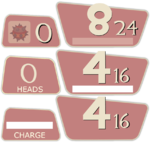
In basso: Numero di teste e l'indicatore di carica del Brocchiere da Carica
- Potenza di lancio delle bombe adesive per il Mortaio Bombe Adesive e la Resistenza Scozzese (aumenta mantenendo premuto il tasto di fuoco primario per determinare la distanza di lancio; quando viene raggiunta la potenza massima la bomba viene sparata automaticamente) – angolo inferiore destro, al di sotto del contatore di munizioni
- Numero di bombe adesive piazzate dal Mortaio Bombe Adesive (massimo 8) e dalla Resistenza Scozzese (massimo 14) – angolo inferiore destro
- Indicatore di carica del Brocchiere da Carica (si rigenera lentamente dopo ogni carica) – angolo inferiore destro
- Contatore di teste dell'Eyelander (più numerose sono le teste e maggiori sono la salute e la velocità di movimento) – angolo inferiore destro
Grosso
- Barra del cibo per il Sandvich, la Barretta Dalokohs e il Sandvich alla Bistecca di Bufalo (si ricarica lentamente dopo ogni consumo) – angolo inferiore destro
Ingegnere
- Indicatore del metallo – angolo inferiore destro
- Numero di critici-vendetta per la Giustizia di Frontiera – angolo inferiore destro
- Pannello dell'Ingegnere (mostra le informazioni riguardanti le varie costruzioni – angolo superiore sinistro
- Stato della Torretta (mostra salute, numero di uccisioni, numero di uccisioni assistite tra parentesi, riserva di proiettili, riserva di missili, livello e spia di pericolo)
- Stato del Dispenser (mostra salute, riserva di metallo, livello e spia di pericolo)
- Stato dei capi di Entrata e di Uscita del Teletrasporto (mostra salute, numero di utilizzi, livello e spia di pericolo; vi è un pannello individuale per ogni capo del Teletrasporto)
Medico
- Barra dell'ÜberCarica per la Pistola Medica, la Kritzkrieg e l'Übersega (mostra i progressi dell'ÜberCarica mentre si cura un giocatore alleato od una Spia nemica e lampeggia quando raggiunge il 100%. Una volta che l'ÜberCarica è attivata la barra mostra la carica rimasta prima che si azzeri) – angolo inferiore destro
- Richieste d'aiuto – mostrate al di sopra dei giocatori alleati o delle Spie nemiche che domandano assistenza medica.
Cecchino
- Carica del fucile (si carica mentre si mira con il proprio fucile; l'ammontare di carica determina il danno causato dal colpo – a destra del mirino mentre si mira con il Fucile da Cecchino o al di sotto del contatore di munizioni con l'Arco da Cacciatore
- Tempo di rigenerazione del Giarate (si ricarica lentamente dopo ogni lancio) – angolo inferiore destro
Spia
- L'attuale travestimento – angolo inferiore sinistro, sopra il ritratto di classe
- L'indicatore del mantello dell'Orologio dell'Invisibilità, dell'Orologio Mimetico o del Cipollotto Letale – angolo inferiore destro
- La visibilità della propria figura (rappresentata dalla traslucenza del ritratto di classe)
- La salute delle costruzioni sabotate. – angolo superiore sinistro
HUD modification
Team Fortress 2 allows players to modify their HUD from the default layout. Many community members have made modifications that are shared with the public. Reasons for using custom HUDs vary widely, but most agree that they are primarily to improve visibility of important information (e.g. health, ammo or ÜberCharge meters) and move non-vital HUD panels aside. Which custom HUD you choose or choose not to use is all up to personal preference; there is no one HUD that is "better" than another, though many would disagree. Custom HUDs can also be used on servers with an sv_pure setting.
- Note: Custom HUD modifications will often break after game updates. If your current HUD is not displaying properly, check the website of your custom HUD for an update, or delete the custom HUD files and restart your game to use the default HUD.
Installation
Each custom HUD contains different files and their correct destination may vary (see their individual documentation for exact locations). However, custom HUD modifications generally only modify files in two folders:
/tf/resource/tf/scripts
After placing all files in their correct destinations, restart the game and play with your new HUD.
External links
- Flame's HUD Guide (PDF) – a starter's guide to modifying the HUD.
- Popular custom HUDs
- Flame's Community HUD: Official site – Screenshots – Download
- BroeselHUD (updated m0reHUD): Official site – Screenshots – Download
- G-Mang HUD: Official site – Screenshots – Download
- Revan XP HUD: Official site – Screenshots – Download
- Oxide HUD: Official site – Screenshots – Download
- A Toasty HUD: Official site – Screenshots – Download
- FrankenHUD: Official site – Screenshots – Download